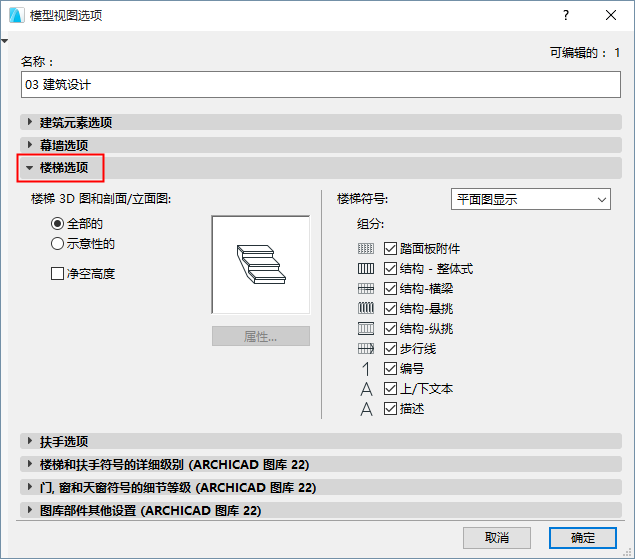
模型視圖選項,將影響2D和3D中樓梯在螢幕上和輸出的顯示。它們將設定剖面圖、立面圖和3D視圖中的樓梯顯示的詳細等級,以及在2D中的平面顯示內容(平面圖或反射天花板)。
此面板,位於 文檔> 模型視圖 > 模型視圖選項。
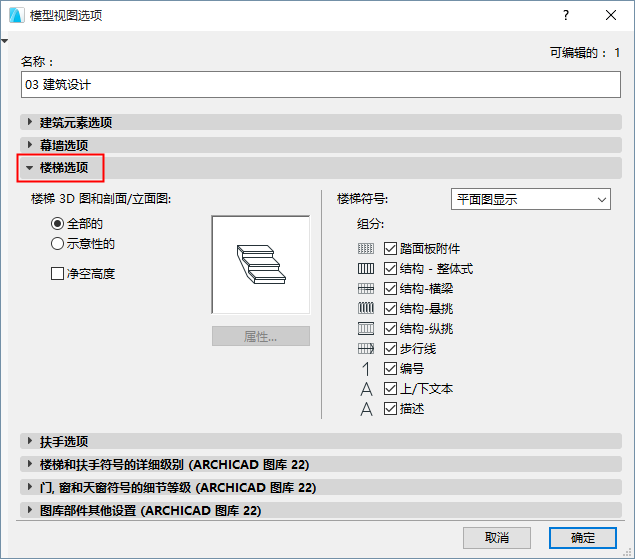
選擇全部 或 示意性,以定義樓梯在剖面圖/立面圖、3D和3D文檔(包括編輯模式)中的顯示和輸出 。
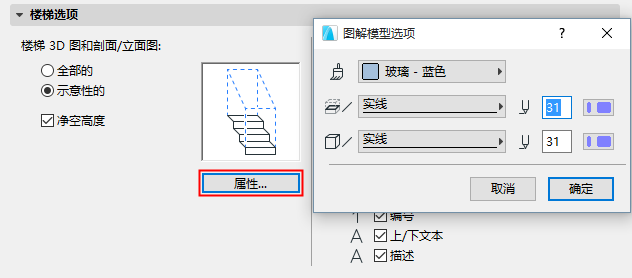
•在全部模式中,將顯示完整樓梯:可以看到所有3D子元素的全部細節。
•在示意性模式中,使用一個連續的表面膜表明台階的頂部表面。
–對於示意性:點擊 屬性以自定義3D和剖面圖視圖中顯示的樓梯的表面和線條選項。
•淨空高度:選擇在3D和截面圖中顯示或隱藏淨空高度。
注意:為定義淨空高度規則: 使用樓梯設定中的規則和標準面板。(參見淨空高度。)
此控制項,針對 樓梯平面圖符號:“平面圖顯示” 或 “反射天花板平面顯示”。
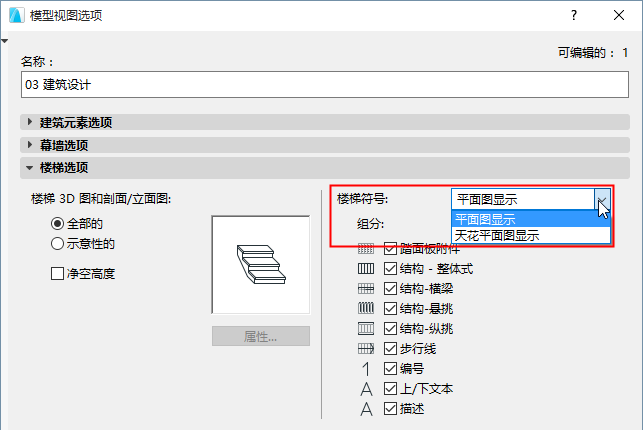
每個樓梯(在其樓梯設定對話框)有兩組設定,分別定義這兩類符號的表達方式。通過模型視圖,切換此模型視圖選項(樓梯平面符號)以控制使用哪一組設定。
通過模型視圖,使用位於模型視圖選項 > 樓梯選項 中的複選框,以控制在樓梯符號中要顯示哪些內容。
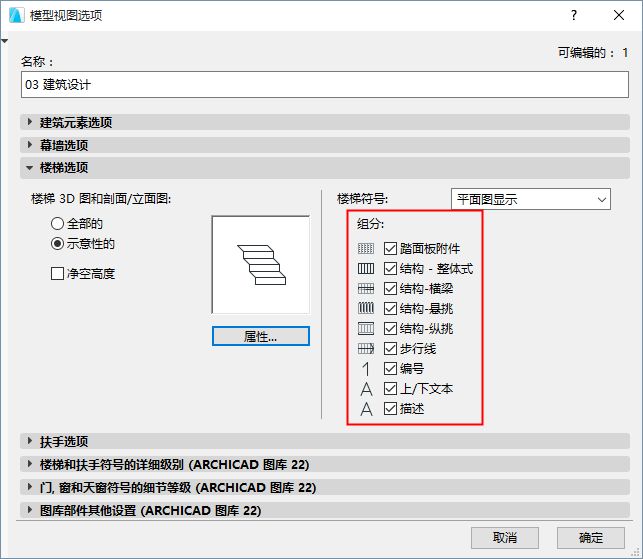
在樓梯設定中,針對單個樓梯用戶可以重新改寫這些設定內容。
參見樓梯設定:符號組件。
為調整符號顯示(基於樓梯的可視/隱藏部份),可使用模型視圖選項對話框中的”詳細等級“面板:
樓梯模型視圖選項,根據不同的模型視圖,為精密調整2D顯示提供了極大的靈活性。
以下三個樓梯都已經在底層顯示,比例不同。從左側:入口樓梯;樓層之間的樓梯;以及一部獨立樓梯。
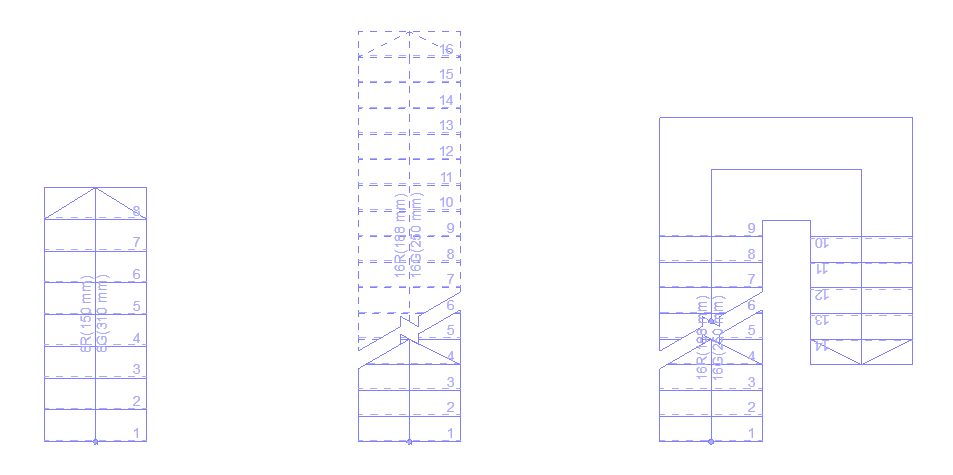
施工圖平面1:50
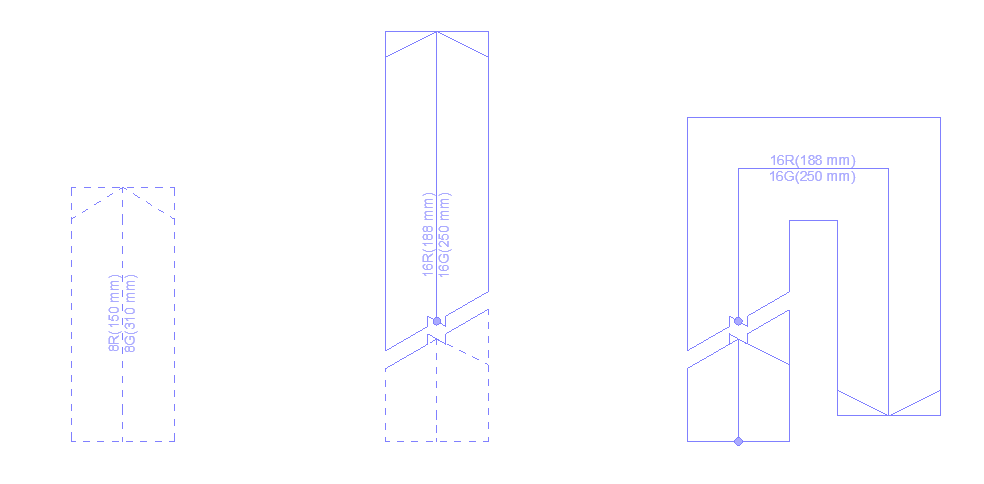
吊頂平面1:50
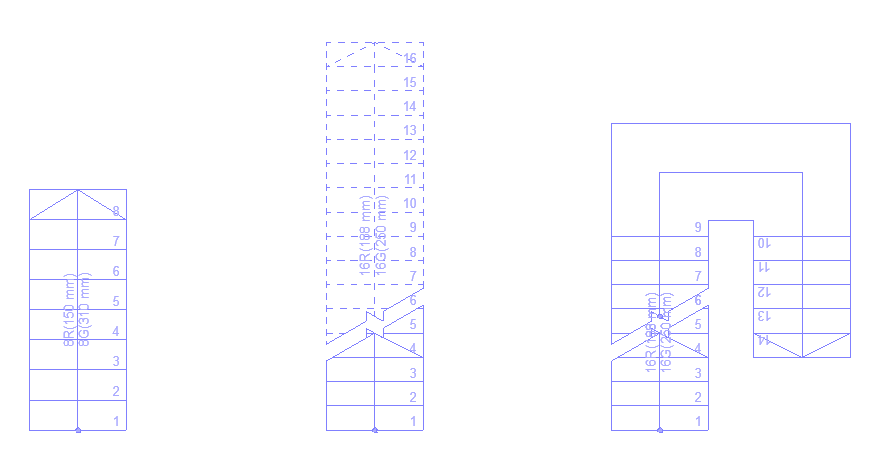
報規圖1:100
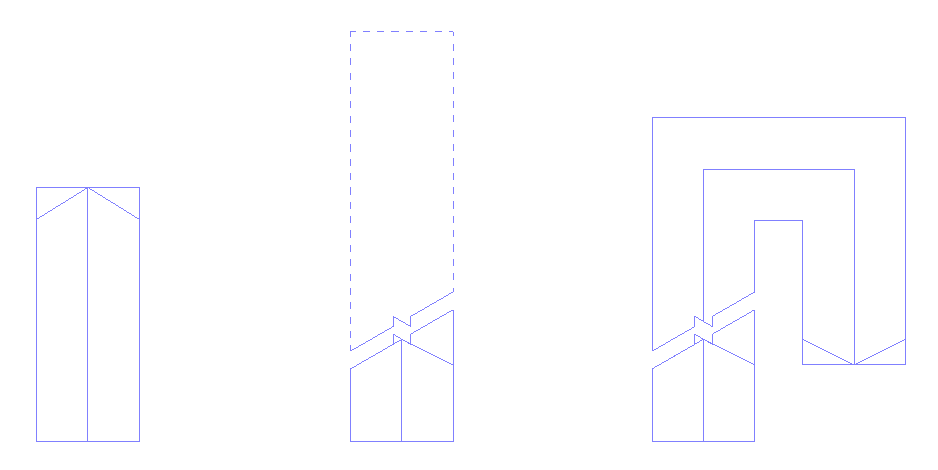
場地佈置平面1:500